Mac'ten, sabit diskten, flash sürücüden, hafıza kartından, dijital kameradan, cep telefonlarından vb. kaybolan veya silinen dosyalarınızı kurtarmak için Apeaksoft Mac için Veri Kurtarma en iyi seçiminiz olacaktır. Dahili işlevleriyle (derin tarama ve hızlı tarama), eksik dosyaları bulabilir ve kurtarabilirsiniz. Apeaksoft Veri Kurtarma, kullanıcıların çeşitli ihtiyaçlarını karşılamak için resimler, şarkılar, videolar, belgeler (Word, Excel, PowerPoint, PDF, TXT, RTF), e-postalar ve diğer dosyalar gibi birçok türde dosyayı kolayca ve hızlı bir şekilde bulabilir ve kurtarabilir.
Bu arada, kullanıcılar taranan sonucu SPF dosyasına da kaydedebilirler. Böylece istediğiniz zaman .spf dosyasını bu yazılıma ekleyerek kaybolan dosyaları kurtarabilirsiniz.

1 Adım. Bu yazılımı kurmaya başlamadan önce, kurulum paketini şu bağlantıdan ücretsiz indirmeniz gerekir: https://downloads.apeaksoft.com/data-recovery.exe.
2 Adım. Exe'ye çift tıklayın. Dosya. Daha sonra bir pencere açılacaktır ve dili seçebilirsiniz. Sonra tıklayın OK Hoş Geldiniz penceresine girmek için. Kelimeleri okuduktan sonra tıklayın Sonraki Devam etmek.
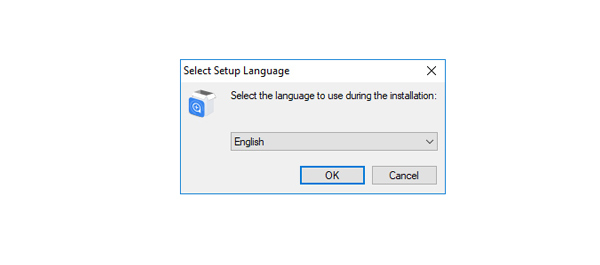
3 Adım. Sonra lisans sözleşmesini okuyabilir ve işaretleyebilirsiniz Anlaşmayı kabul ediyorumVe tıklama Sonraki. Kurulum çözünürlüğünü seçtikten sonra, Sonraki.
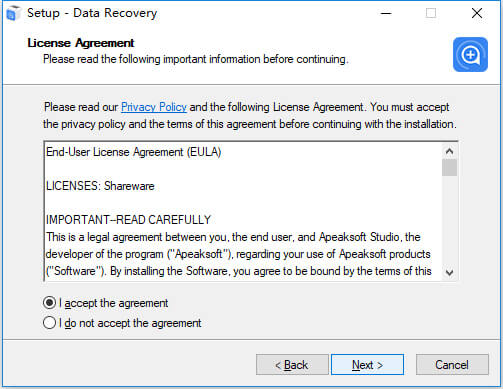
4 Adım. Bir sonraki pencerede, kaydetme yolunun istediğiniz olduğundan emin olun. Sonra tıklayın Sonraki.
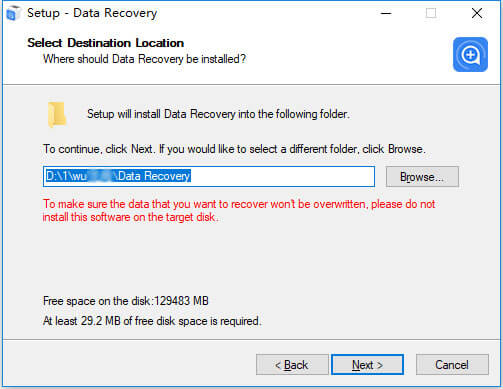
5 Adım. İstediğiniz kısayola dokunun ve bu kurulumun kullanıcısını seçin. Sonra tıklayın Sonraki.
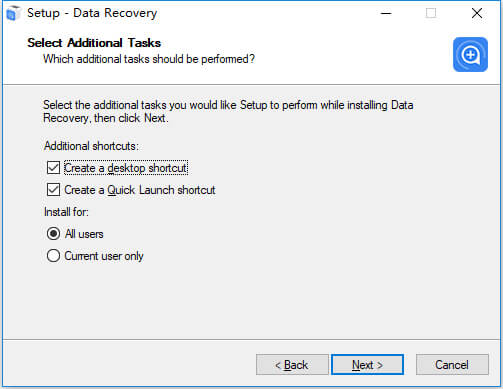
6 Adım. Son adımda seçtiğiniz ayarların doğru olduğundan emin olmalısınız. Tamamsa, tıklamanız yeterli kurmak süreci başlatmak için.
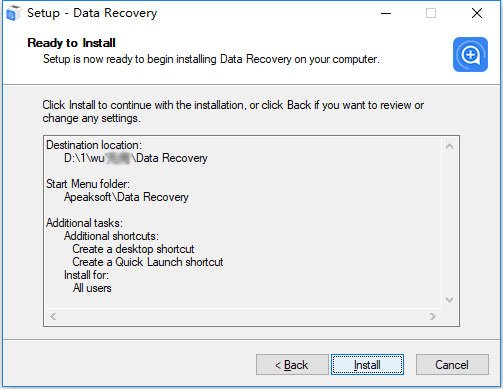
Kurulumun bittiğini size bildirmek için tamamlama penceresi açılacaktır. Click Bitiş Uygulamayı başlatmak için
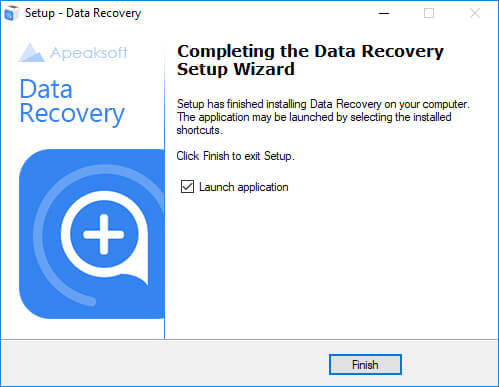
1 Adım. Bu yazılımı açtığınızda, kayıt olmanızı hatırlatan bir açılır pencere göreceksiniz.

Ayrıca menü düğmesine de tıklayabilirsiniz. Kayıt seçeneğini bulun.
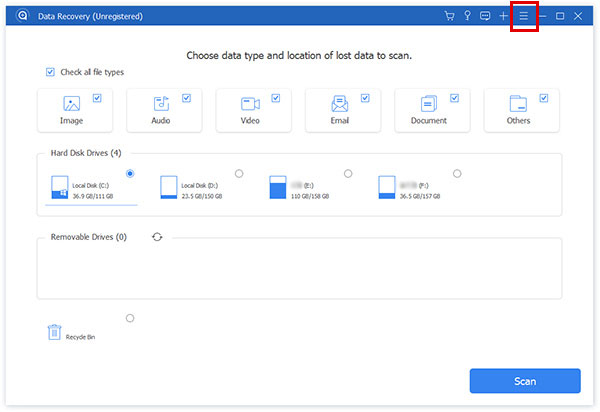
2 Adım. Apeaksoft Veri Kurtarma kaydını tamamlamak için e-posta adresini ve kayıt kodunu girin.

Not: Kayıt kodunuz e-posta yoluyla tarafınıza gönderilecektir. Bizden bir e-posta almadıysanız lütfen destek ekibimizle iletişime geçin.
E: Sipariş formunu doldurduğunuz e-posta adresi.
Tescil kodu: Başarılı satın alma işleminden sonra aldığınız sipariş onay mektubunda Etkinleştirme anahtarı, lisans kodu veya ANAHTAR KODLARI olarak işaretlenen karakter dizisi.
Veri kurtarma profesörü olarak resimler, ses, videolar, E-posta, belge ve diğerleri gibi çeşitli dosyaları kurtarmak kolaydır. Aslında farklı türdeki dosyaları kurtarma adımları aynıdır. Burada sadece görüntüleri kurtarmanın ayrıntılı adımlarını listeliyoruz.
Veri Kurtarma'nın başlangıç arayüzünde, tüm dosya türlerini ve PC'nizin sabit sürücüsünü net bir şekilde görebilirsiniz. Kurtarmak istediğiniz dosyalara ve kurtarmak istediğiniz sabit sürücüye dokunun.
Sonra tıklayın taramak.

Aslında, ilk kez tarama hızlı taramadır. İhtiyacınız olan dosyaları bulamazsanız, sadece tıklayın Derin tarama. Ve ürünümüz cihazınızı ikinci kez daha detaylı bir şekilde tarayacaktır.

Birkaç saniye içinde sol çubukta verilerin türe göre sıralandığını görebilirsiniz. Tıklayarak da görebilirsiniz Yol listesi yol sırasına göre.

Ayrıca klasörü tıklatarak seçmek de tamamdır. filtre Dosyayı bulmak için üst kısmın ortasında.

Verileri bulun. Verilerin bilgilerini görmek için arayüzün sağ üst köşesindeki üçüncü simgeye tıklayabilirsiniz.

Kurtarmak istediğiniz dosyaların olduğundan emin olduktan sonra, Tamam'ı tıklatın. Kurtarmak Dosyaları bilgisayarınıza almak için.

Sonra bir açılır pencere göreceksiniz. İçindeki kaydetme yolunu seçin.

Kurtarma işlemi bittikten sonra, yazılım size kurtarılan verileri otomatik olarak gösterecektir.

Flash sürücüdeki veriler nasıl kurtarılır? Cevap Veri Kurtarma'da.
Flash sürücümüzdeki veya diğer çıkarılabilir sürücülerimizdeki verileri sildiğimizde, bu bize silinecek verilerin artık geri bulunamayacağını söyler. Ancak Veri Kurtarma'nın hızlı ve derin tarama işlevi sayesinde flash sürücüdeki verilerin kurtarılması mümkün olur.
Başlangıçta tüm dosya türleri ve sürücüler buradadır. Kurtarmak istediğiniz dosyalara ve kurtarmak istediğiniz flash sürücüye dokunun.
Sonra tıklayın taramak.

Aslında ilk tarama işlemi hızlı taramadır. Sonuçta ihtiyacınız olan dosyalar yoksa, Derin tarama ikinci kez taramak için. Ve ürünümüz dosyaları tekrar daha detaylı bulacaktır.

Taramanın ardından sol çubukta verilerin türe göre sıralandığını görebilirsiniz. Tıklayarak da görebilirsiniz Yol listesi yol sırasına göre.
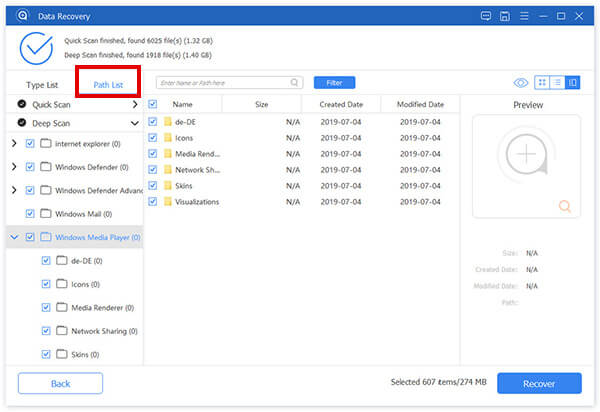
Ayrıca simgesine tıklayarak klasörü seçmenizde de bir sakınca yoktur. filtre Dosyayı bulmak için üst kısmın ortasında.

Hedef verilere dokunun. Verilerin bilgilerini görmek için arayüzün sağ üst köşesindeki üçüncü simgeye tıklayabilirsiniz.
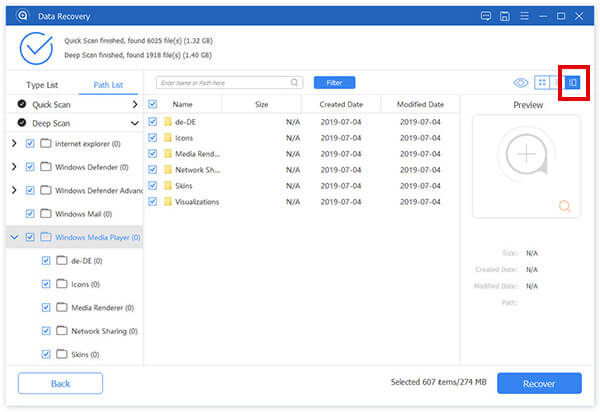
Kurtarmak istediğiniz dosyaların olduğundan emin olduktan sonra, Tamam'ı tıklatın. Kurtarmak Dosyaları bilgisayarınıza almak için.

Sonra bir açılır pencere göreceksiniz. İçindeki kaydetme yolunu seçin.

Kurtarma işlemi bittikten sonra, yazılım size kurtarılan verileri otomatik olarak gösterecektir.

Taradıktan sonra, yazılım size sonucu gösterecektir.
Dosyaları hemen kurtarmazsanız, tarama projesini kaydetmek için üstteki mavi çubuğun sağ köşesindeki disk simgesine tıklayabilirsiniz. Daha sonra .spf dosyasını bu yazılıma ekleyerek kaybolan dosyaları istediğiniz zaman kurtarabilirsiniz.
Yazılımın taranması tamamlandıktan sonra, üstteki mavi çubuğun sağ köşesindeki disk simgesine tıklayın.
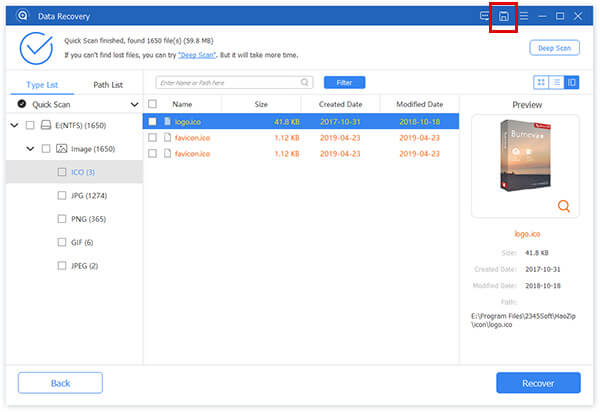
Sonra kaydetme yolunu seçmeniz için bir pencere açılır.
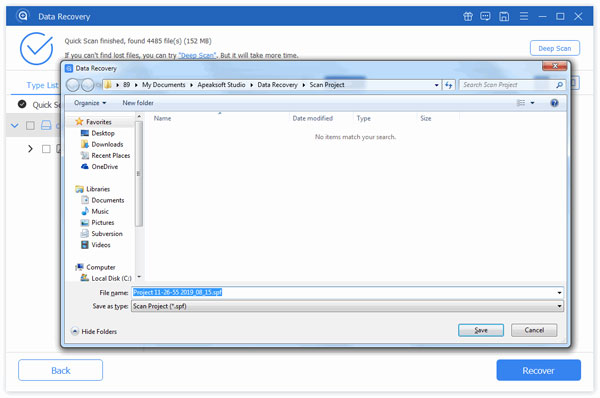
Dosyaları kurtarmak istediğinizde yazılımı açın ve tarama projesini kaydetmek için üstteki mavi çubuğun sağ köşesindeki artı simgesine tıklayın (konumu, disk simgesinin konumuyla aynıdır).
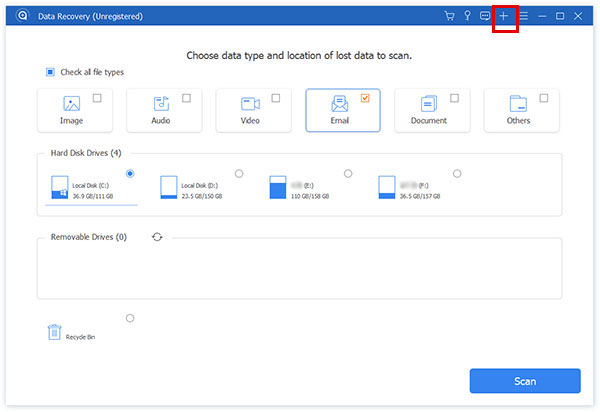
SPF dosyasını seçin, ardından yazılım size kaydettiğiniz önceki taranmış sonucu gösterecektir.
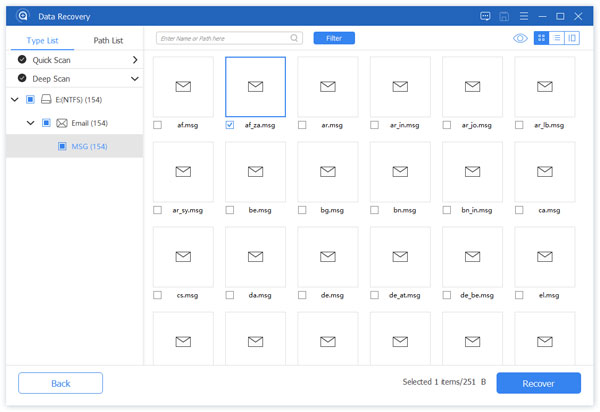
Birkaç saniye içinde sol çubukta verilerin türe göre sıralandığını görebilirsiniz. Tıklayarak da görebilirsiniz Yol Listesi yol sırasına göre.
Verileri bulun. Verilerin bilgilerini görmek için arayüzün sağ üst köşesindeki üçüncü simgeye tıklayabilirsiniz.
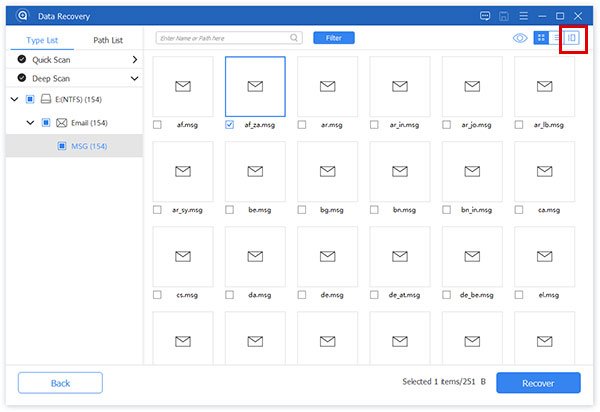
Ayrıca klasörü tıklatarak seçmek de tamamdır. filtre Dosyayı bulmak için üst kısmın ortasında.
Kurtarmak istediğiniz dosyaların olduğundan emin olduktan sonra, Tamam'ı tıklatın. Kurtarmak Dosyaları bilgisayarınıza almak için.
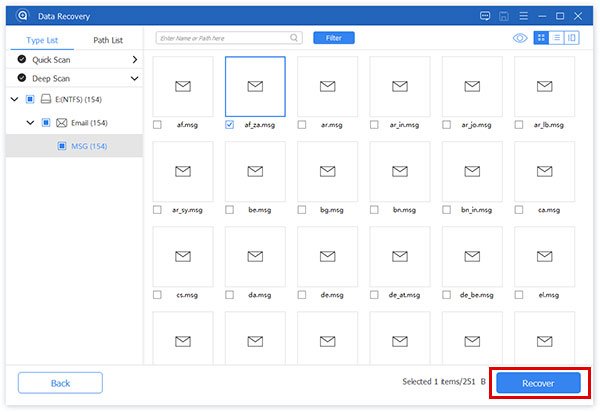
Sonra bir açılır pencere göreceksiniz. İçindeki kaydetme yolunu seçin.
Kurtarma işlemi bittikten sonra, yazılım size kurtarılan verileri otomatik olarak gösterecektir.
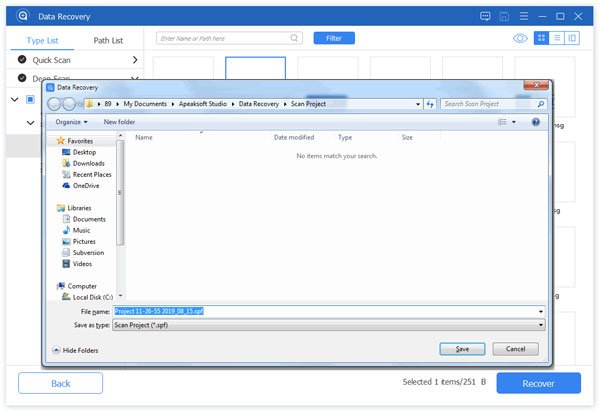
Bu tüm özelliklere sahip Veri Kurtarma, resimler, şarkılar, videolar, belgeler (Word, Excel, PowerPoint, PDF, TXT, RTF), e-postalar ve diğer dosyalar gibi tüm popüler veri türlerini yüksek düzeyde destekler.
Çeşitli nedenler veri kaybına neden olacaktır. Veri Kurtarma, bunları geri almanız için size hala büyük bir şans sunuyor. Yanlış biçimlendirilmiş sürücüler, üzerine yazılan veriler, beklenmedik işlemler, hasarlı hafıza kartı, silinen bölüm, beklenmedik yazılım çökmeleri, erişilemeyen sürücü, virüs saldırısı vb. nedeniyle oluşan veri kaybı kolayca geri yüklenebilir.
Mac'ten, sabit diskten, flash sürücüden, hafıza kartından, dijital kameradan, cep telefonlarından vb. kaybolan veya silinen dosyalarınızı kurtarmak için Apeaksoft Mac için Veri Kurtarma en iyi seçiminiz olacaktır. Dahili işlevleriyle (derin tarama ve hızlı tarama), eksik dosyaları bulabilir ve kurtarabilirsiniz. Kullanıcıların çeşitli ihtiyaçlarını karşılamak için Mac için Apeaksoft Veri Kurtarma, resimler, şarkılar, videolar, belgeler (Word, Excel, PowerPoint, PDF, TXT, RTF), e-postalar ve diğer dosyalar gibi birçok türde dosyayı kolayca ve hızlı bir şekilde bulabilir ve kurtarabilir. .
Bu arada, kullanıcılar taranan sonucu SPF dosyasına da kaydedebilirler. Böylece SPF dosyasını bu yazılıma ekleyerek kaybolan dosyaları istediğiniz zaman kurtarabilirsiniz.

1 Adım: Bu yazılımı kurmaya başlamadan önce, kurulum paketini şu bağlantıdan ücretsiz indirmeniz gerekir: https://downloads.apeaksoft.com/mac/data-recovery-for-mac.dmg.
2 Adım: .Dmg Dosyasını çift tıklayın. Sonra bir pencere açılacaktır.
Yüklemek için bu yazılımın simgesine çift tıklayabilir veya doğru klasöre sürükleyebilirsiniz.
Çok kolay ve hızlı.
1 Adım: Bu yazılımı açtığınızda, kayıt olmanızı hatırlatan bir açılır pencere göreceksiniz.

Ayrıca sağ üst köşedeki anahtar simgesine de tıklayabilirsiniz.
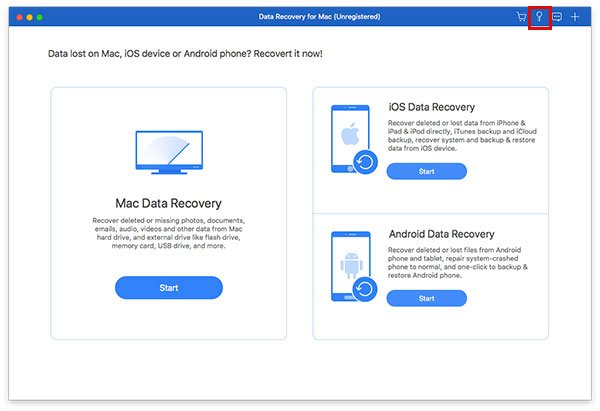
2 Adım: Mac için Apeaksoft Data Recovery kaydını tamamlamak için e-posta adresini ve kayıt kodunu girin.

Not: Kayıt kodunuz e-posta yoluyla tarafınıza gönderilecektir. Bizden bir e-posta almadıysanız lütfen destek ekibimizle iletişime geçin.
E: Sipariş formunu doldurduğunuz e-posta adresi.
Tescil kodu: Başarılı satın alma işleminden sonra aldığınız sipariş onay mektubunda Etkinleştirme anahtarı, lisans kodu veya ANAHTAR KODLARI olarak işaretlenen karakter dizisi.
Veri kurtarma profesörü olarak resimler, ses, videolar, E-posta, belge ve diğerleri gibi çeşitli dosyaları kurtarmak kolaydır. Aslında farklı türdeki dosyaları kurtarma adımları aynıdır. Burada sadece görüntüleri kurtarmanın ayrıntılı adımlarını listeliyoruz.
Arayüzde üç bölüm olduğunu görebilirsiniz. Mac Veri Kurtarma, iOS Veri Kurtarma ve Android Veri Kurtarma.
Tıkla Mac Veri Kurtarma. Akıllı telefonunuzdaki verileri kurtarmanız gerekiyorsa doğru yazılımı yükleyebilirsiniz.

Veri Kurtarmanın bir sonraki arayüzünde, tüm dosya türlerini ve PC'nizin sabit sürücüsünü net bir şekilde görebilirsiniz. Kurtarmak istediğiniz dosyalara ve kurtarmak istediğiniz sabit sürücüye dokunun.
Sonra tıklayın taramak.

Aslında, ilk kez tarama hızlı taramadır. İhtiyacınız olan dosyaları bulamazsanız, sadece tıklayın Derin tarama. Ve ürünümüz dosyaları ikinci kez daha detaylı bulacaktır.

Birkaç saniye içinde sol çubukta verilerin türe göre sıralandığını görebilirsiniz. Tıklayarak da görebilirsiniz Yol listesi yol sırasına göre.
Ayrıca klasörü tıklatarak seçmek de tamamdır. filtre Dosyayı bulmak için üst kısmın ortasında.

Verileri bulun. Verilerin bilgilerini görmek için arayüzün sağ üst köşesindeki üçüncü simgeye tıklayabilirsiniz.

Kurtarmak istediğiniz dosyaların olduğundan emin olduktan sonra, Tamam'ı tıklatın. Kurtarmak Dosyaları bilgisayarınıza almak için.

Sonra bir açılır pencere göreceksiniz. İçindeki kaydetme yolunu seçin.

Kurtarmayı tamamladıktan sonra, tıklayabilirsiniz Klasörü Aç kurtarılan verileri görmek için.

Arayüzde üç bölüm olduğunu görebilirsiniz. Mac Veri Kurtarma, iOS Veri Kurtarma ve Android Veri Kurtarma.
Tıkla Mac Veri Kurtarma. Akıllı telefonunuzdaki verileri kurtarmanız gerekiyorsa doğru yazılımı yükleyebilirsiniz.

Aşağıdaki Veri Kurtarma arayüzünde, Mac'inizin tüm dosya türlerini ve sabit ve harici sürücülerini net bir şekilde görebilirsiniz. Kurtarmak istediğiniz dosyalara ve kurtarmak istediğiniz hedef harici sürücüye dokunun.
Sonra tıklayın taramak.
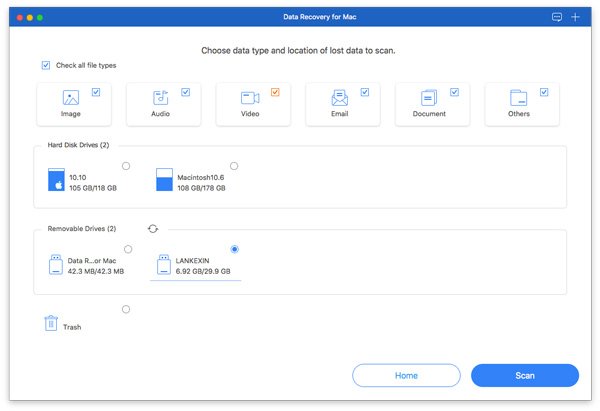
Sol çubukta gösterildiği gibi, ilk tarama işlemi hızlı taramadır. İhtiyacınız olan dosyaları bulamıyorsanız, tıklamanız yeterlidir. Derin tarama. Ve ürünümüz dosyaları ikinci kez detaylı bir şekilde bulacaktır.
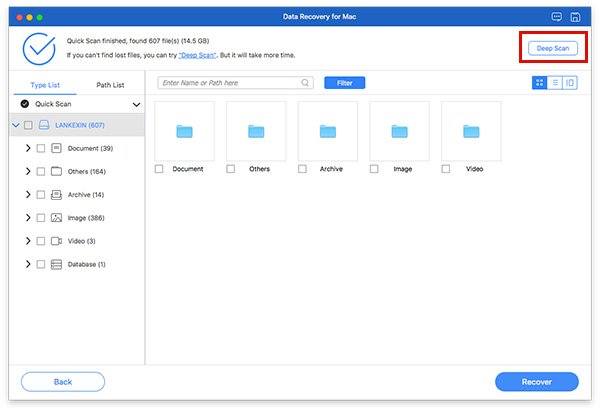
Birkaç saniye içinde sol çubukta verilerin türe göre sıralandığını görebilirsiniz. Tıklayarak da görebilirsiniz Yol listesi yol sırasına göre.
Ayrıca klasörü tıklatarak seçmek de tamamdır. filtre Dosyayı bulmak için üst kısmın ortasında.
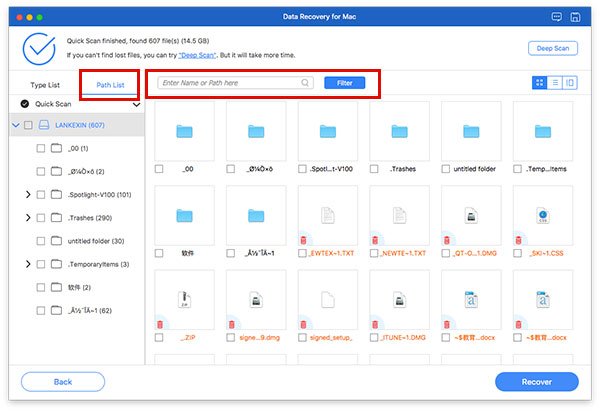
Verileri bulun. Verilerin bilgilerini görmek için arayüzün sağ üst köşesindeki üçüncü simgeye tıklayabilirsiniz.
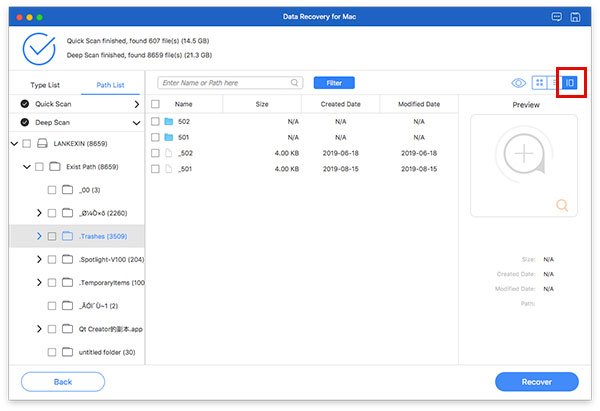
Kurtarmak istediğiniz dosyaların olduğundan emin olduktan sonra, Tamam'ı tıklatın. Kurtarmak Dosyaları bilgisayarınıza almak için.
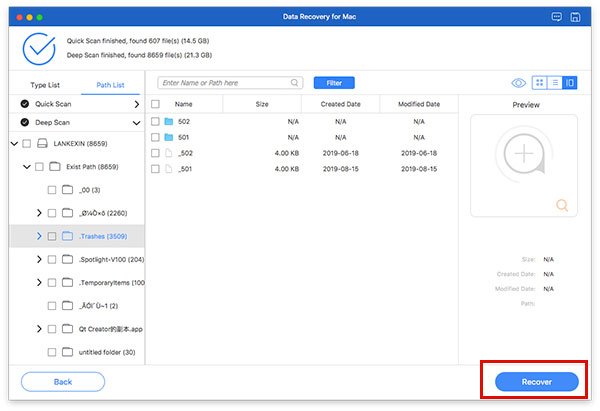
Sonra bir açılır pencere göreceksiniz. İçindeki kaydetme yolunu seçin.

Kurtarmayı tamamladıktan sonra, tıklayabilirsiniz Klasörü Aç kurtarılan verileri görmek için.

Taradıktan sonra, yazılım size sonucu gösterecektir.
Dosyaları hemen kurtarmazsanız, tarama projesini kaydetmek için üstteki mavi çubuğun sağ köşesindeki disk simgesine tıklayabilirsiniz. Daha sonra .spf dosyasını bu yazılıma ekleyerek kaybolan dosyaları istediğiniz zaman kurtarabilirsiniz.
Yazılımın taranması tamamlandıktan sonra, üstteki mavi çubuğun sağ köşesindeki disk simgesine tıklayın.
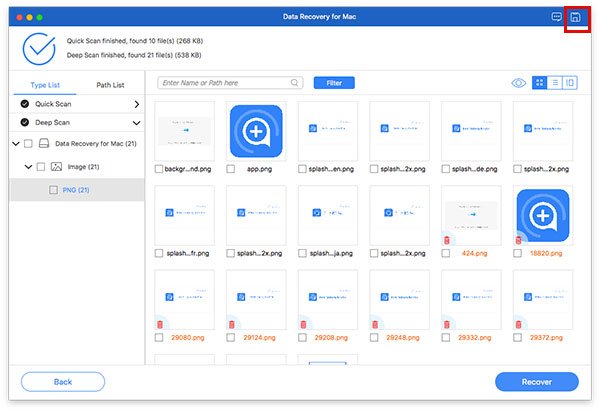
Sonra kaydetme yolunu seçmeniz için bir pencere açılır.
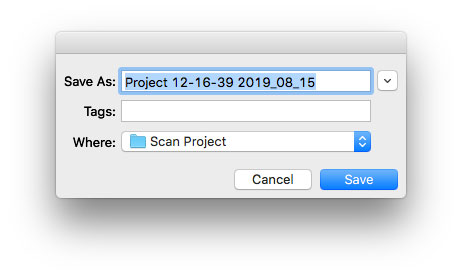
Dosyaları kurtarmak istediğinizde yazılımı açın ve tarama projesini kaydetmek için üstteki mavi çubuğun sağ köşesindeki artı simgesine tıklayın (konumu, disk simgesinin konumuyla aynıdır).
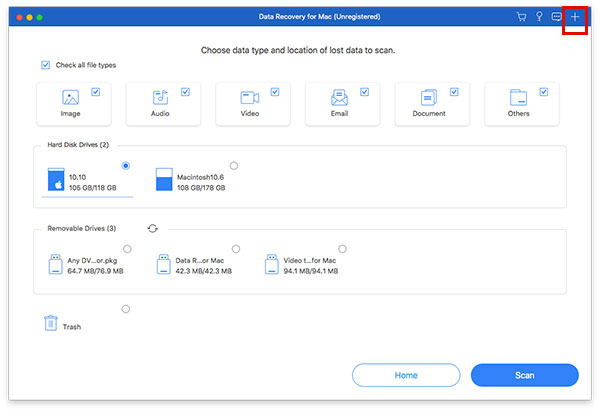
SPF dosyasını seçin, ardından yazılım size kaydettiğiniz önceki taranmış sonucu gösterecektir.
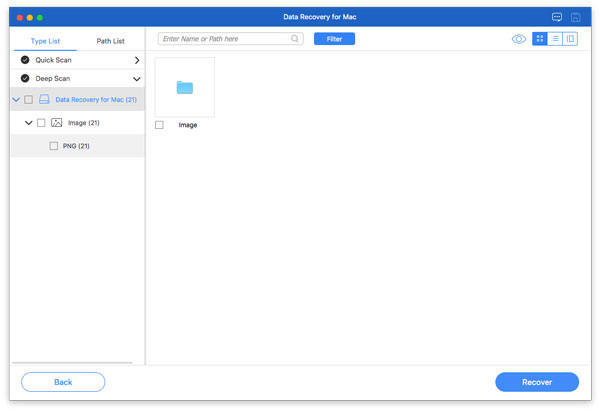
Birkaç saniye içinde sol çubukta verilerin türe göre sıralandığını görebilirsiniz. Tıklayarak da görebilirsiniz Yol Listesi yol sırasına göre.
Verileri bulun. Verilerin bilgilerini görmek için arayüzün sağ üst köşesindeki üçüncü simgeye tıklayabilirsiniz.
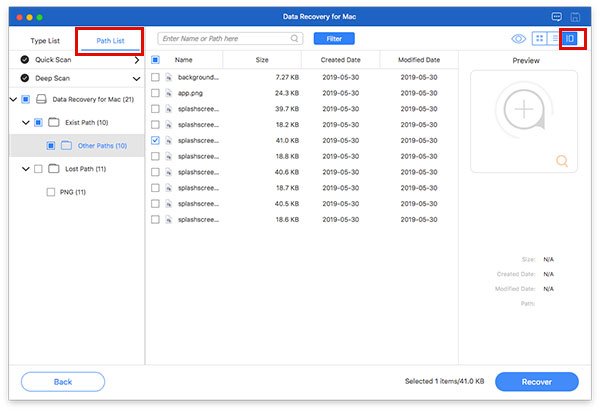
Ayrıca klasörü tıklatarak seçmek de tamamdır. filtre Dosyayı bulmak için üst kısmın ortasında.
Kurtarmak istediğiniz dosyaların olduğundan emin olduktan sonra, Tamam'ı tıklatın. Kurtarmak Dosyaları Mac'inize almak için.
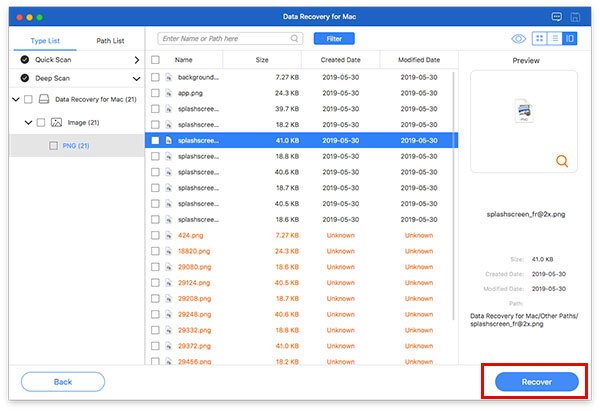
Sonra bir açılır pencere göreceksiniz. İçindeki kaydetme yolunu ayarlayın.
Kurtarma işlemi bittikten sonra, yazılım size kurtarılan verileri otomatik olarak gösterecektir.
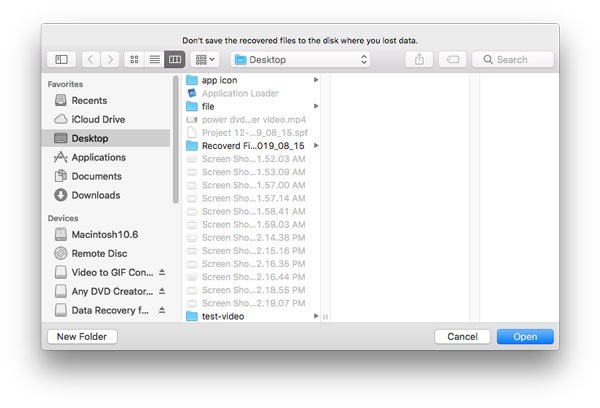
Bu tüm özelliklere sahip Veri Kurtarma, resimler, şarkılar, videolar, belgeler (Word, Excel, PowerPoint, PDF, TXT, RTF), e-postalar ve diğer dosyalar gibi tüm popüler veri türlerini yüksek düzeyde destekler.
Çeşitli nedenler veri kaybına neden olacaktır. Veri Kurtarma, bunları geri almanız için size hala büyük bir şans sunuyor. Yanlış biçimlendirilmiş sürücüler, üzerine yazılan veriler, beklenmedik işlemler, hasarlı hafıza kartı, silinen bölüm, beklenmedik yazılım çökmeleri, erişilemeyen sürücü, virüs saldırısı vb. nedeniyle oluşan veri kaybı kolayca geri yüklenebilir.